[v4.48] Arbeiten mit Entwürfen
Es ist möglich, beim Anlegen eines Auftrages diesen auch unvollständig zwischen zu speichern, wenn Sie beispielsweise noch nicht alle notwendigen Informationen dafür haben oder diesen später fertigstellen und senden wollen.
Sobald Sie ein Dokument hochgeladen haben, wird der Button Entwurf speichern aktiviert und der Auftrag kann als Entwurf gespeichert werden (siehe Abbildung 1).
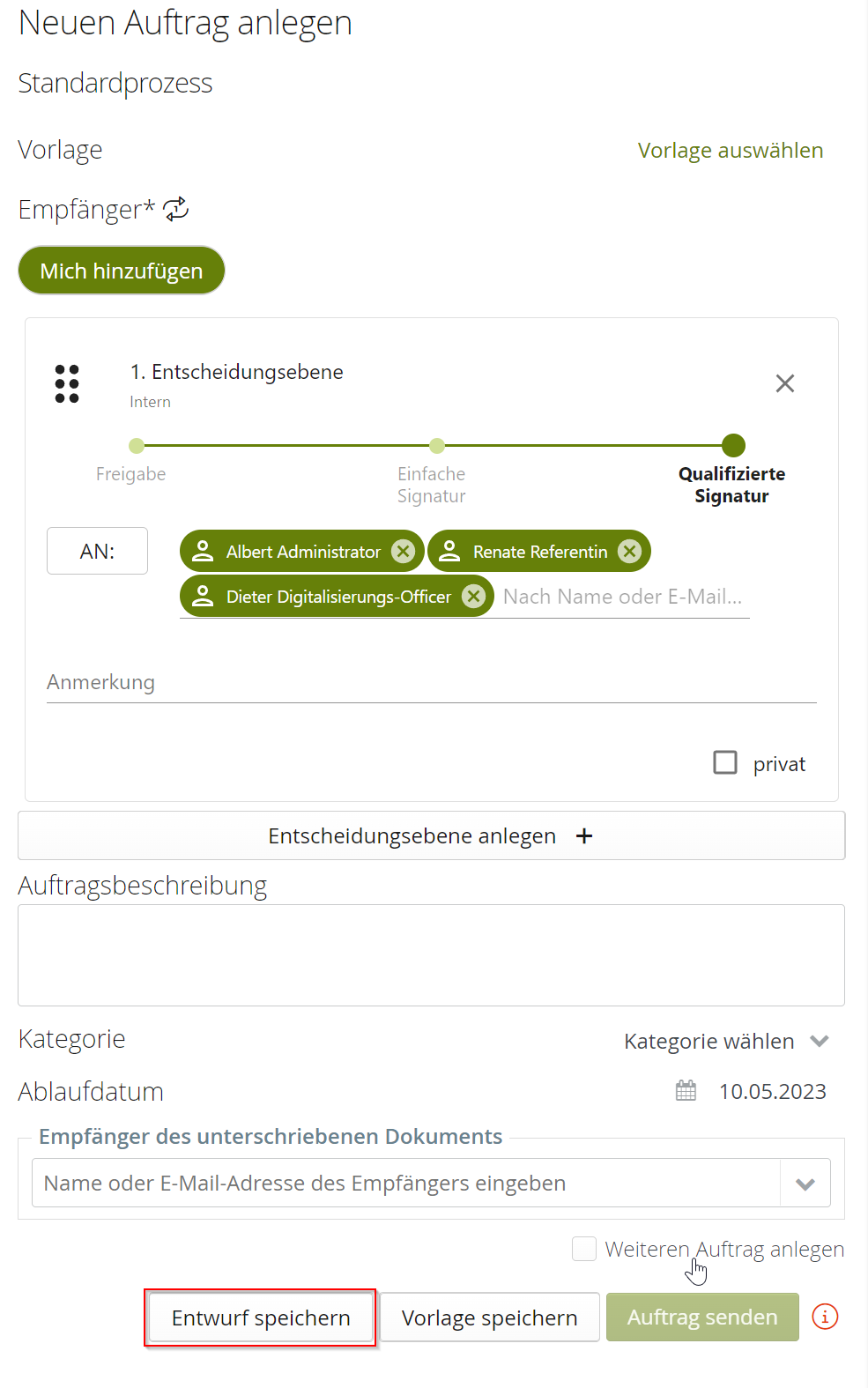
Abbildung 1: Entwurf speichern
Sofern Sie nicht den Haken bei Weiteren Auftrag anlegen gesetzt haben, werden Sie automatisch zur Entwurfsmappe weitergeleitet (siehe Abbildung 2).

Abbildung 2: Entwurf anwenden
In der Entwurfsmappe gelangen Sie wie gewohnt in die Detailansicht, in der Sie die getätigten Eingaben überprüfen und einsehen können.
Durch Klick auf Entwurf anwenden wird wieder die Auftragsanlegeseite geöffnet und Sie können wie gewohnt den Auftrag fertigstellen (siehe Abbildung 2). Der Entwurf bleibt so lange in der Entwurfsmappe gespeichert, bis dieser abgeschickt wurde. Möchten Sie den Entwurf löschen, können Sie diesen über Entwurf verwerfen löschen.
Wenn Sie Ihren Entwurf anpassen wollen, gehen Sie ebenfalls durch Klick auf Entwurf anwenden zur Auftragsanlegeseite. Dort nehmen Sie die entsprechenden Änderungen vor und klicken anschließend auf Entwurf aktualisieren (siehe Abbildung 3).
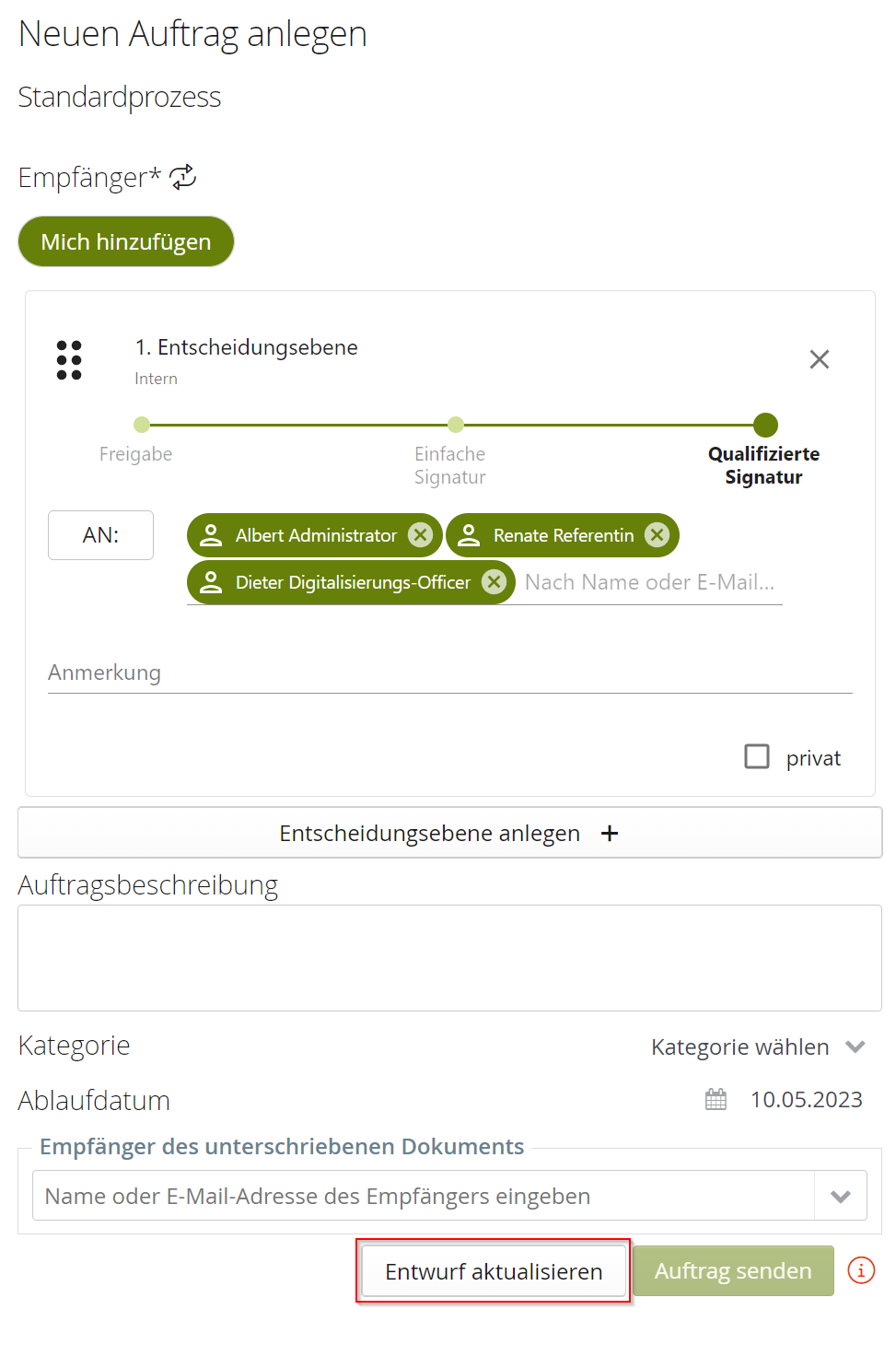
Abbildung 3: Entwurf aktualisieren
Sollten Sie während des Erstellens eines Auftrags auf Home, Aufträge oder eine der Optionen im Dropdown Menü im Benutzermenü klicken, werden Sie mit einem Pop-up darauf hingewiesen, dass die Änderungen nicht gespeichert worden sind (siehe Abbildung 4). Wenn Sie auf den Button Auf Seite bleiben klicken, können Sie den Auftrag weiterbearbeiten. Mit Entwurf speichern wird der Auftrag unter Entwürfe gespeichert, allerdings werden Sie danach zur Übersichtsseite weitergeleitet. Wenn Sie den Entwurf verwerfen wollen, wählen Sie die Option Seite verlassen.
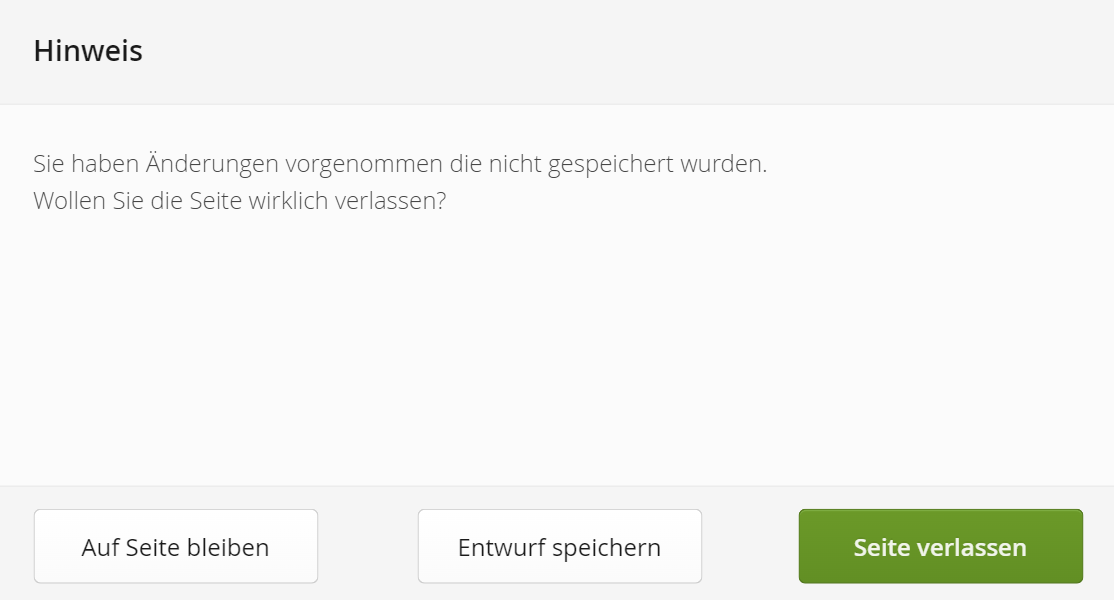
Abbildung 4: Hinweis auf nicht gespeicherte Änderungen
